如何使用CAD绘制直线或固定长度的线段
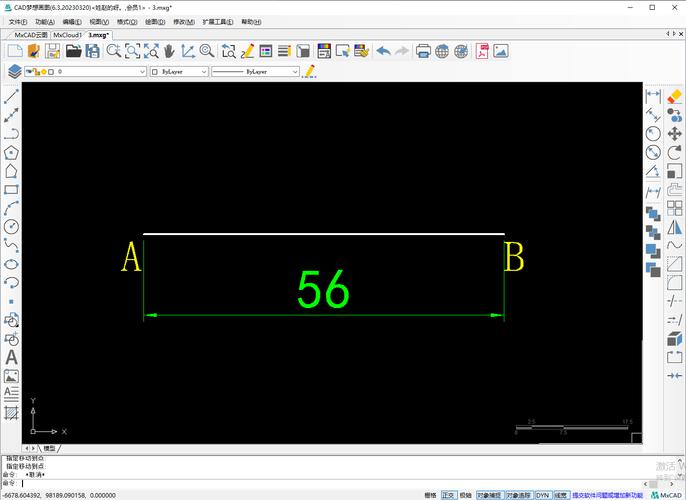
本文将详细介绍如何使用CAD软件绘制直线或固定长度的线段,包括基本操作步骤和一些实用技巧。为了让读者能够准确掌握这些方法,文章会结合具体实例,并解释每个步骤中可能遇到的问题及其解决方法。
首先,了解什么是**CAD**(Computer-Aided Design,即计算机辅助设计)非常重要。它是一种利用计算机来协助设计和绘图的软件工具,用于建筑、机械、电子等领域的**工程设计**和**施工图制作**。使用CAD绘图不仅能提高精度,还能大幅减少修改时间,从而提升整体工作效率。在CAD中,绘制直线是最基础的操作之一。直线可以用于构建复杂图形的边界,同时也是各种几何形状的基本组成部分。在实际应用中,我们有时需要绘制某个特定长度的线段,这使得掌握该技能显得尤为重要。在绘制之前,需要先**启动CAD软件**并打开一个新的绘图文件。在大多数CAD软件中,可以通过菜单或快捷键访问绘图工具。以AutoCAD为例,启动后可以在“绘图”工具栏中找到“直线”选项。也可以按下键盘上的命令行快捷键,如输入“L”(表示Line)然后回车,以开启**直线工具**。接着,您需要选择起始点。通常可以通过鼠标点击绘图区域中的任意位置来指定。如果希望更加精准,可以在输入坐标的时候手动输入起点的X和Y坐标。例如,输入(0,0)作为起始点,表示从原点开始绘制。确定起点后,下一步是定义第二个点,也就是终点。这一步可以通过两种方式完成。第一种是直接在绘图区域中用鼠标点击,这适合不需要特定长度的线段。如果需要绘制特定长度的**线段**,则应选用第二种方式:在命令行中输入精确的长度和角度。这种方法确保了测量的精确性,并且易于调整。通常格式是@长度<角度,例如输入@100<0,于是绘制一条水平向右、长度为100单位的直线。此外,为了更好地控制线段的角度和方向,可以使用动态输入功能,该功能允许用户实时查看和调整线的方向和长度。在很多版本的CAD中,动态输入是默认启用的,但如果没有看到显示,可以在视图设置中启用。想要确保绘制出的线段符合要求,了解CAD中的“正交模式”是非常重要的。启用此功能后,您的线条将自动限制为水平或垂直方向,这有助于创建完美的直角线段。若需进一步的角度调整,可以使用CAD的软件命令或设置中找到旋转(Rotate)工具。在特殊情况下,比如当需要多次绘制相同长度的线段时,可以借助CAD中的**捕捉**(Snap)和**栅格**(Grid)功能。这两个功能可以帮助你对齐并保持一致的间隔和长度,不仅保证了图形的一致性,还大大降低了出错的可能性。最后,建议保存绘制好的图形,以便后续查阅和使用。在CAD中可以设置不同的文件格式,常见的有DWG和DXF等,根据项目需求选择合适的格式即可。通过以上步骤,您应该能够熟练地使用CAD软件绘制直线及线段,无论是临时的草图还是正式的工程设计,都能胜任。在不断实践中,您会逐渐掌握更多的技巧和捷径,使您的设计工作更加高效和精准。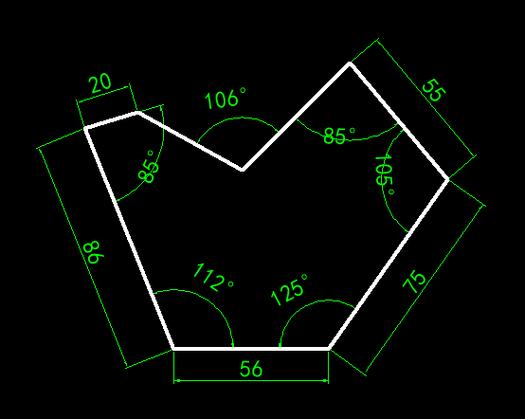
BIM技术是未来的趋势,学习、了解掌握更多BIM前言技术是大势所趋,欢迎更多BIMer加入BIM中文网大家庭(http://www.wanbim.com),一起共同探讨学习BIM技术,了解BIM应用!
相关培训